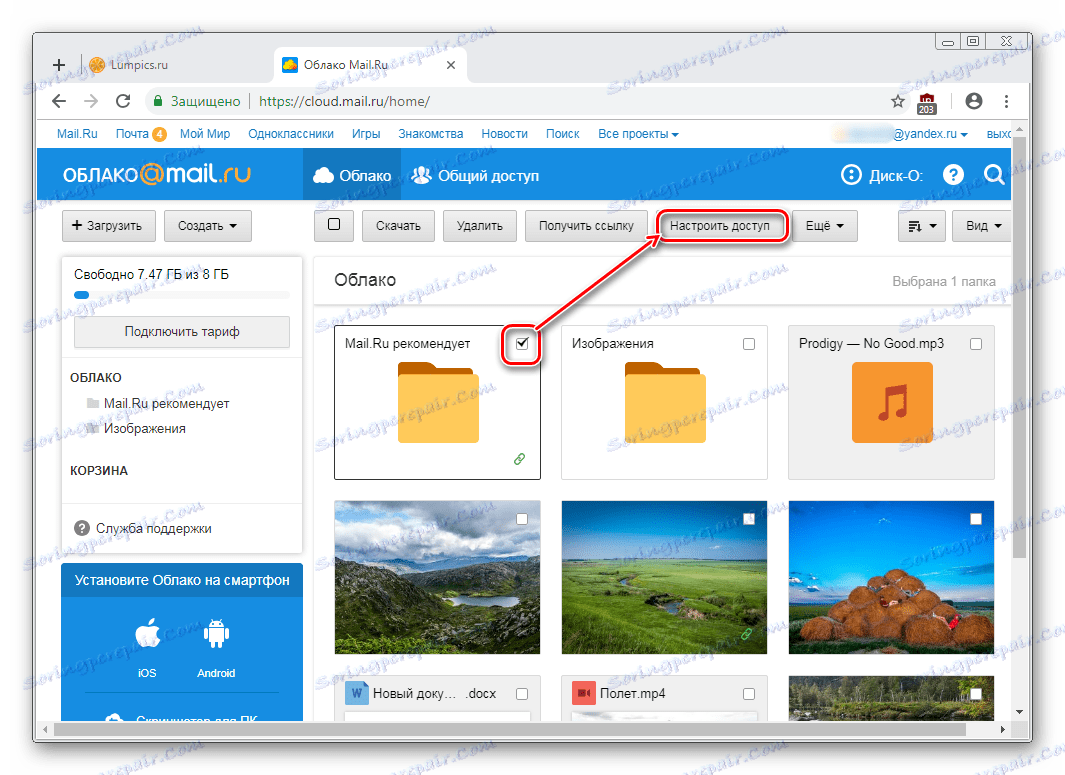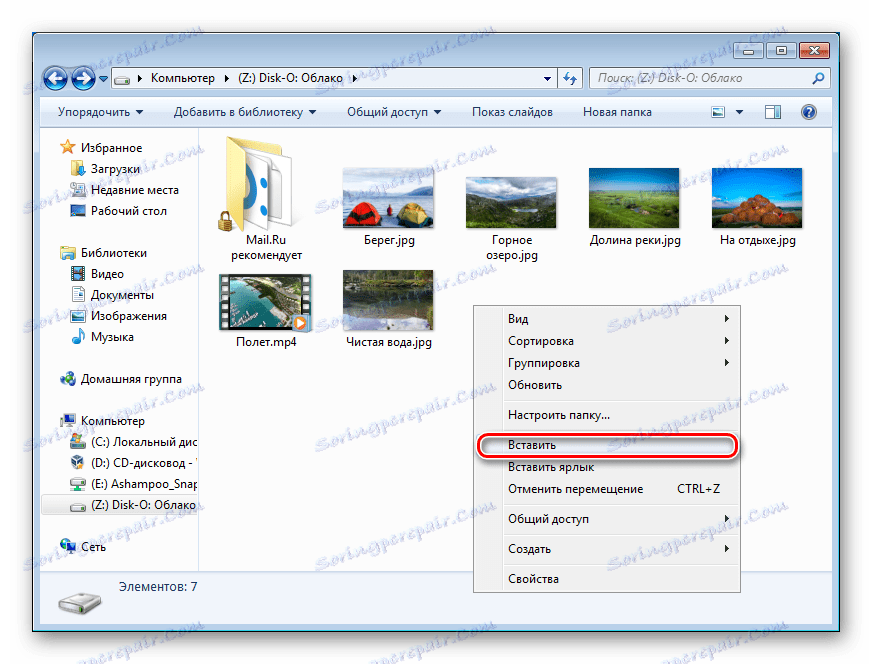نحوه استفاده از Mail.Ru Cloud
ابر Mail.Ru کاربران خود را یک ذخیره سازی مناسب ابر، برای سیستم عامل های مختلف کار می کند. اما کاربران تازه کار ممکن است با شناخت سرویس و استفاده مناسب از آن دچار مشکلات خاصی شوند. در این مقاله ما با ویژگی های اصلی Clouds از Mail.Ru برخورد خواهیم کرد.
ما از "Mail.Ru Cloud" استفاده می کنیم
این سرویس تمامی کاربران آن با 8 گیگابایت ذخیره سازی ابر رایگان را با امکان افزایش فضای موجود در برنامه های پرداخت تعرفه ارائه می دهد. شما می توانید فایل های خود را در هر زمان دسترسی داشته باشید: از طریق یک مرورگر یا یک برنامه بر روی کامپیوتر خود که بر اساس یک هارد دیسک کار می کند.
در حقیقت، "ابر" نیازی نیست که ایجاد شود - فقط کافی است برای اولین بار وارد آن شوید (ورود به سیستم)، پس از آن آنها بلافاصله قابل استفاده خواهند بود.
ما قبلا گفته ایم که چگونه با استفاده از یک مرورگر، نرم افزار بر روی رایانه، گوشی هوشمند وارد "ابر" شوید. در مقاله در لینک زیر شما دستورالعمل های مفصل را پیدا خواهید کرد و تفاوت های ظریف استفاده از هر روش را خواهید آموخت.
جزئیات بیشتر: چگونه برای ایجاد "Mail.Ru Cloud"
نسخه وب Cloud Mail.Ru
بلافاصله پس از تأیید، شما می توانید فایل ها را برای ذخیره سازی و کار با آنها شروع کنید. مراحل اولیه که می تواند با مخزن در یک پنجره مرورگر انجام شود را در نظر بگیرید.
آپلود فایل های جدید
تابع اصلی این سرویس ذخیره سازی فایل است. برای کاربر هیچ محدودیتی در فرمت وجود ندارد، اما ممنوعیت بارگیری یک فایل بزرگتر از 2 گیگابایت وجود دارد. بنابراین، اگر می خواهید فایل های بزرگ را دانلود کنید، آنها را به چندین قسمت تقسیم کنید یا بایگانی با درجه بالایی از فشرده سازی.
همچنین ببینید: نرم افزار فشرده سازی فایل
- روی دکمه "دانلود" کلیک کنید.
- پنجره ای باز می شود که دو راه برای انجام این کار را فراهم می کند - با کشیدن و یا انتخاب از طریق "اکسپلورر" .
- اطلاعات دانلود در پایین سمت راست ظاهر می شود. اگر چندین بار در یک زمان آپلود شوند، نوار پیشرفت را برای هر فایل به صورت جداگانه مشاهده خواهید کرد. شیء دانلود شده در لیست بقیه بلافاصله بعد از 100٪ بارگذاری در سرور ظاهر می شود.
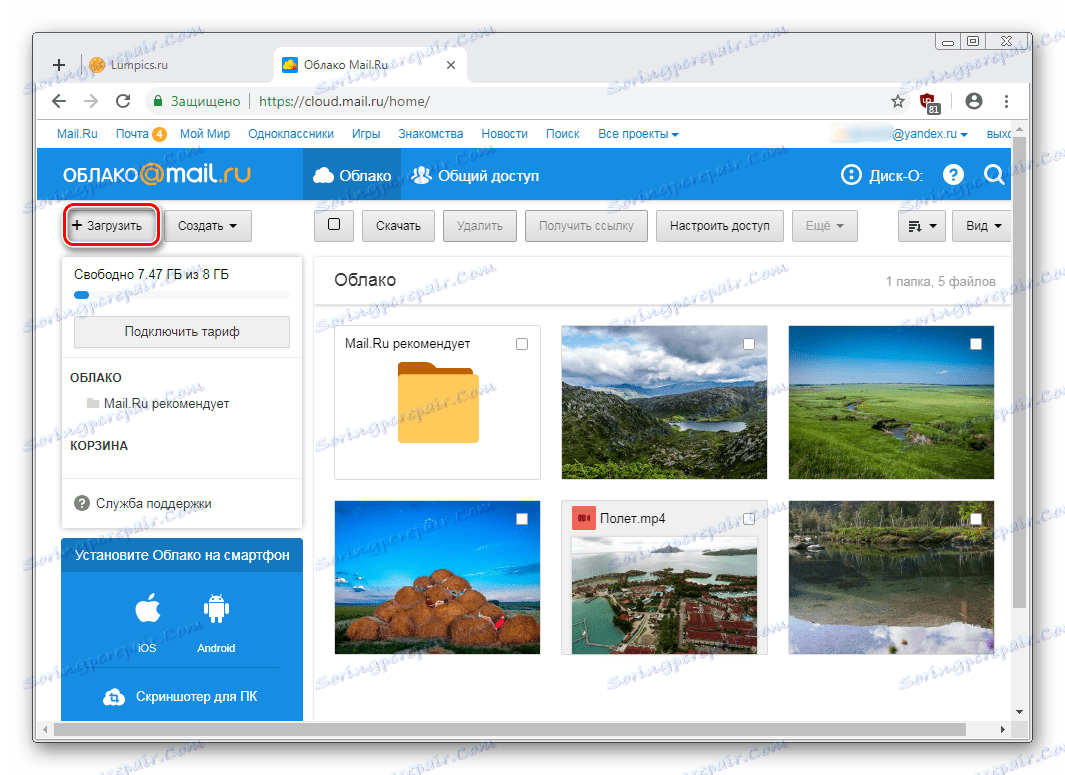

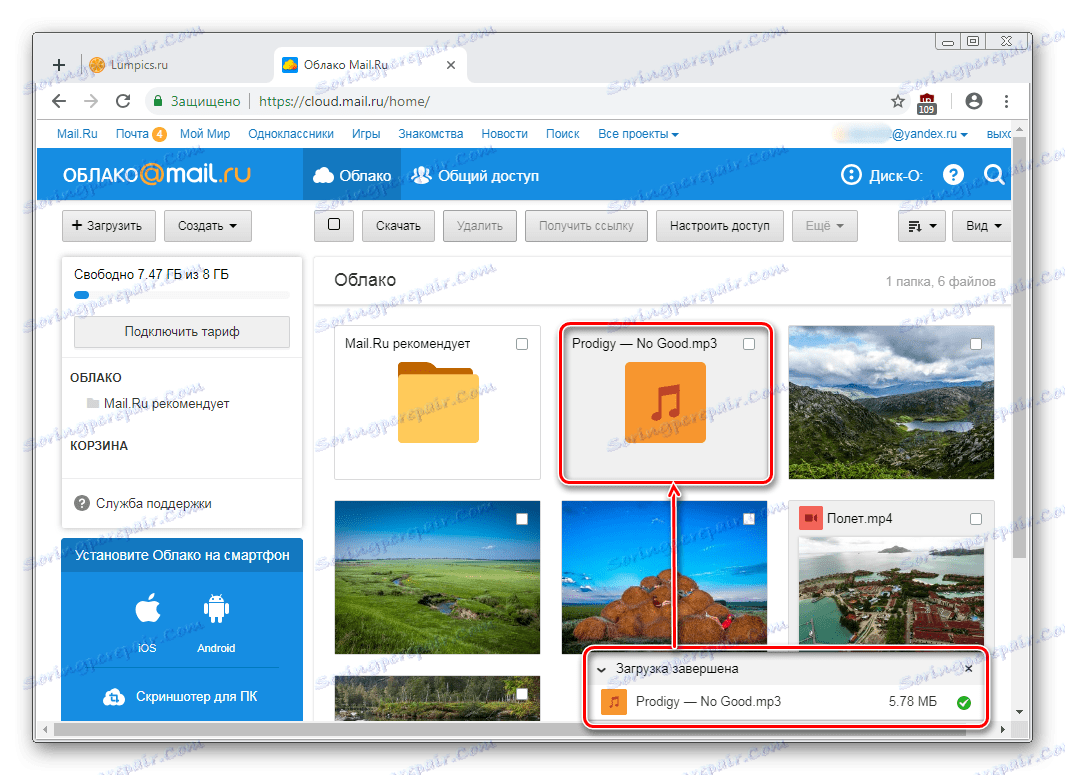
مشاهده فایل ها
دانلود با محبوب ترین افزونه ها می تواند به طور مستقیم در مرورگر مشاهده شود. این بسیار راحت است زیرا از بین بردن نیاز به دانلود شی در کامپیوتر است. پشتیبانی از ویدئو، عکس، صدا، فرمت های سند از طریق رابط کاربری Mail.Ru راه اندازی می شود.
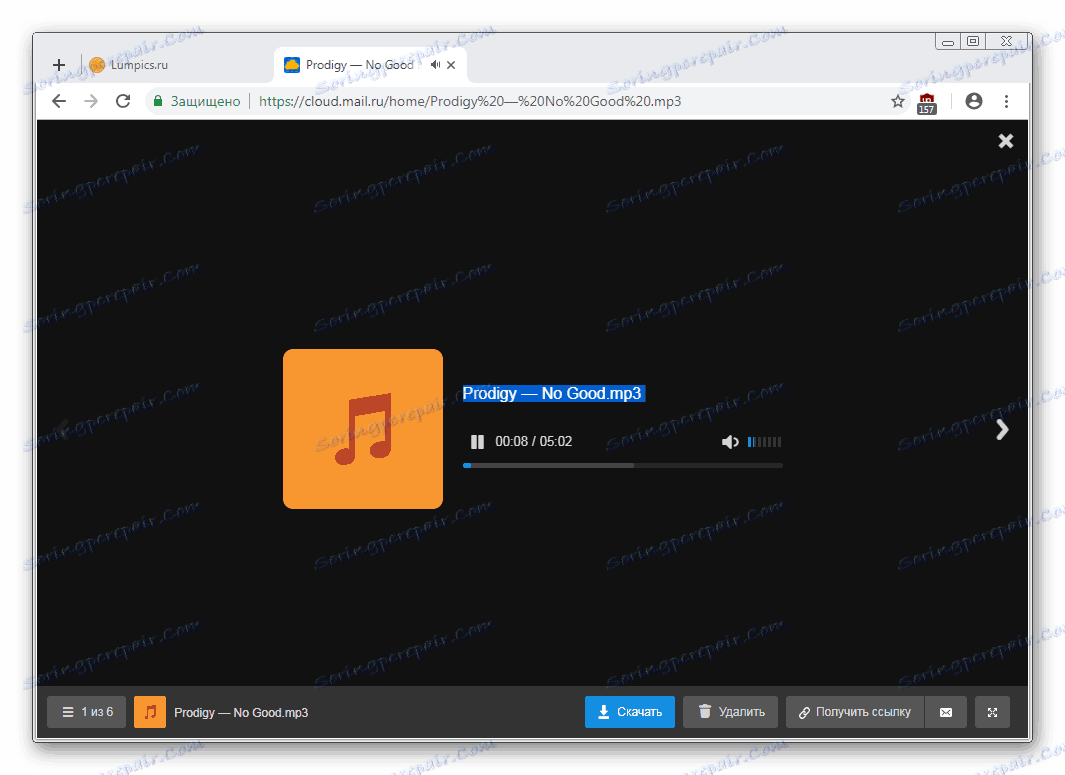
در این پنجره شما می توانید نه تنها فایل / پرونده را مشاهده کنید / گوش دهید بلکه بلافاصله اقدامات اساسی را انجام دهید: «دانلود» ، «حذف» ، «دریافت یک پیوند» (یک راه مناسب برای به اشتراک گذاری دانلود با دیگر افراد)، یک جسم را به نامه ای که ایجاد می شود، از طریق Mail.Ru Mail، استقرار به صفحه نمایش کامل.
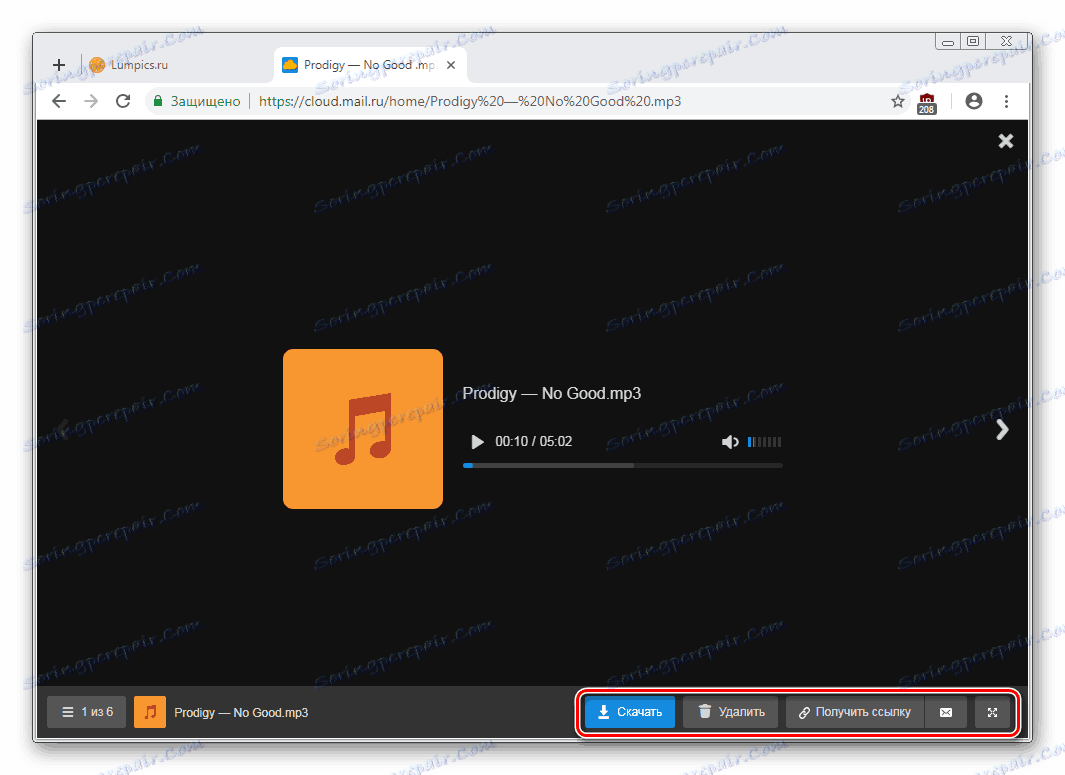
با کلیک کردن بر روی دکمه سرویس، یک لیست از تمام فایل هایی که در دیسک ذخیره می شوند مشاهده خواهید کرد و با کلیک روی هر یک از آنها می توانید به سرعت آن را مشاهده کنید.
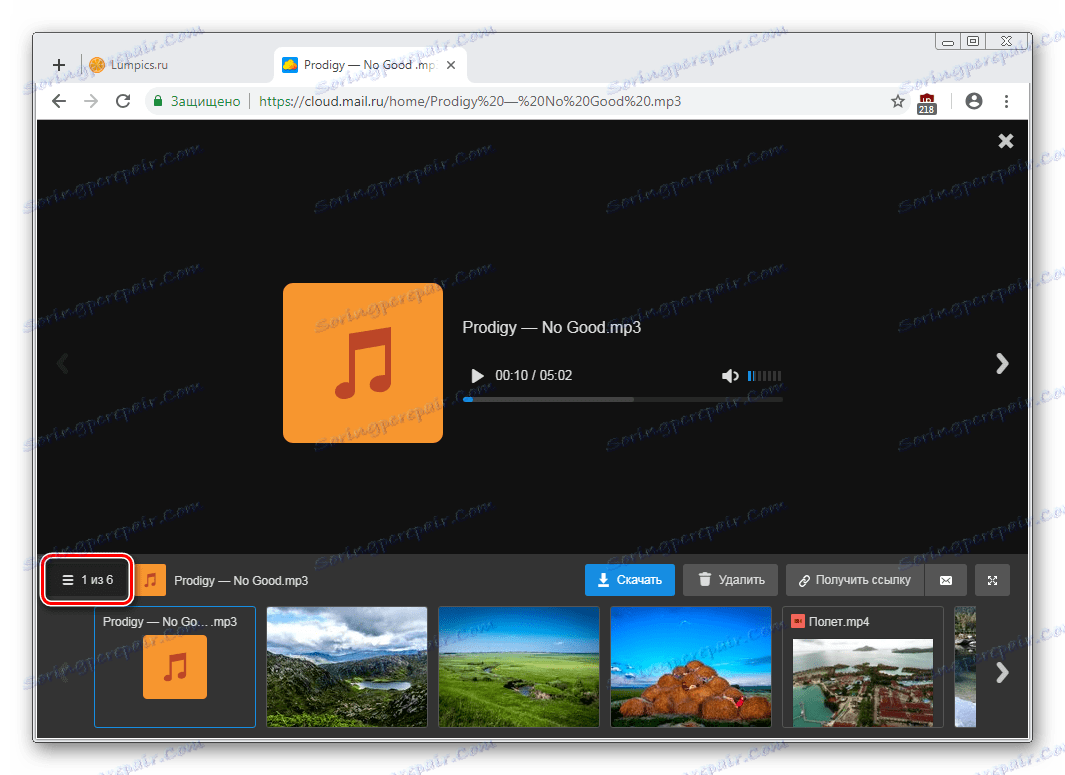
آسان است که پرونده ها را به ترتیب بدون خروج از رابط مشاهده، از طریق فلش های چپ / راست مرتبط، آسان باشد.
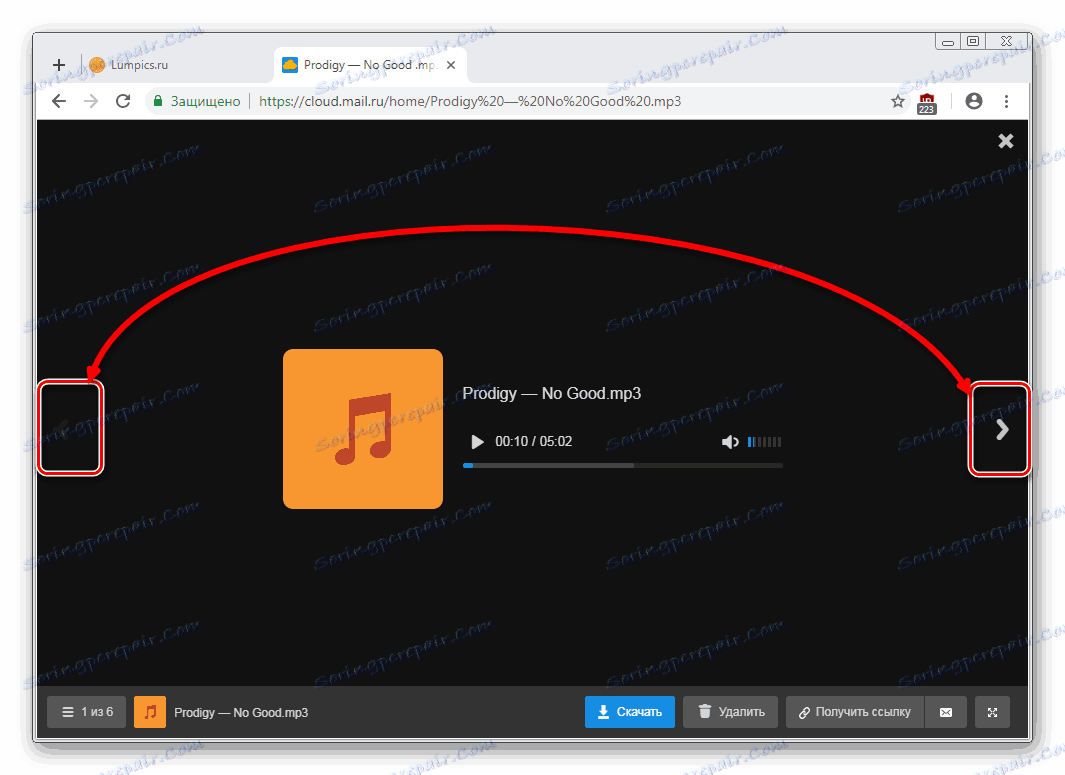
دانلود فایل ها
هر فایل از دیسک می تواند به کامپیوتر دانلود شود. این نه تنها از طریق حالت نمایش پرونده، بلکه از پرونده عمومی نیز موجود است.
با کلیک بر روی نشانگر ماوس روی فایل کلیک کرده و روی «دانلود» کلیک کنید. در نزدیکی شما بلافاصله وزن خود را خواهید دید
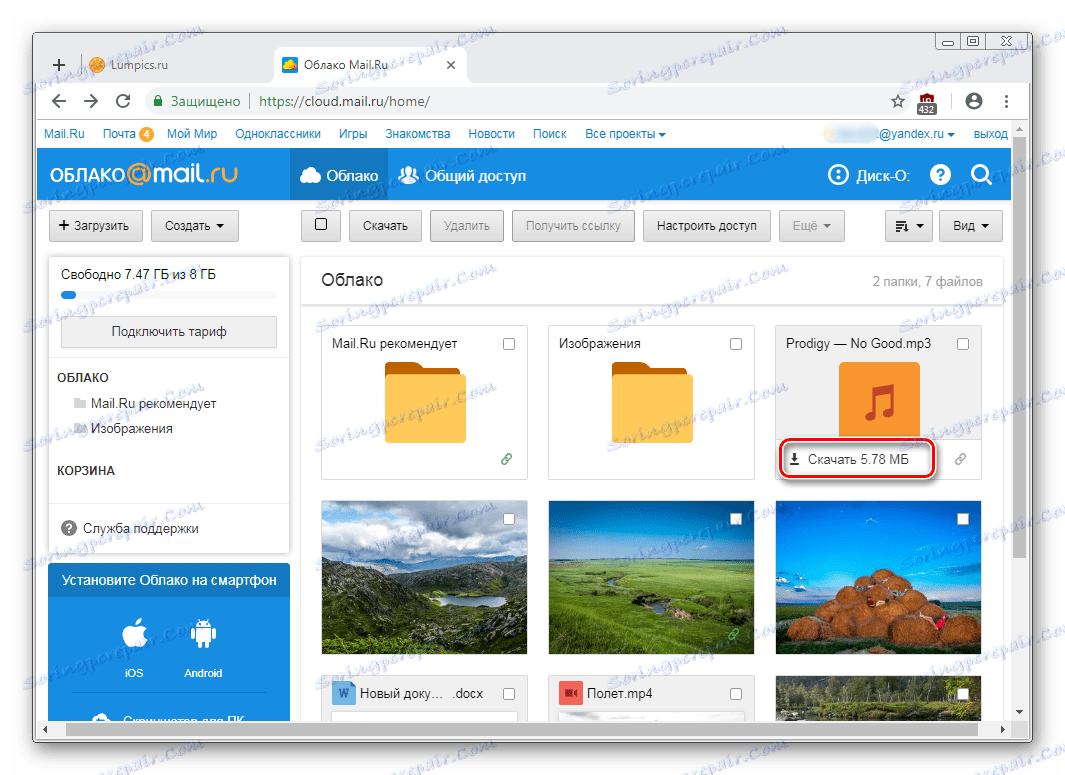
شما می توانید چندین فایل را در یک زمان همزمان دانلود کنید و با کلیک بر روی دکمه "دانلود" در پانل بالا، آنها را با علامت مشخص کنید.
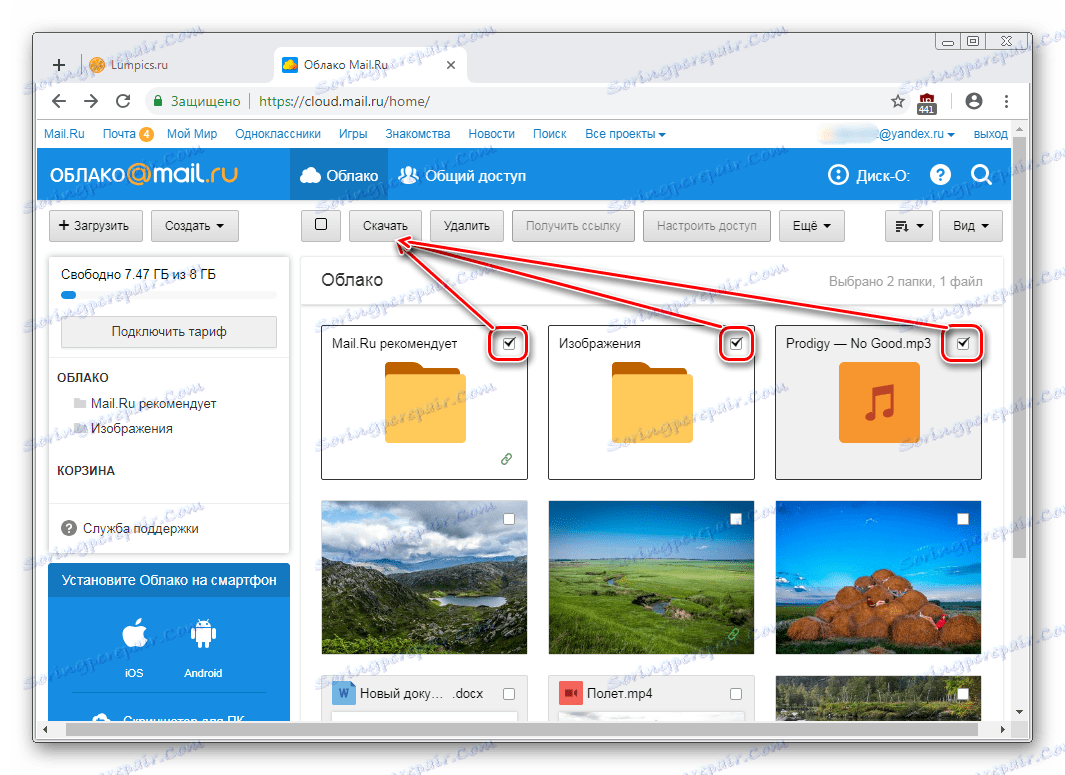
ایجاد پوشه ها
برای راحتی حرکت و سرعت بارگیری لازم از لیست کلی، می توانید آنها را به پوشه ها مرتب کنید. با ترکیب هر فایل با توجه به معیارهای مورد نیاز، یک یا چند پوشه موضوع ایجاد کنید.
- روی "ایجاد" کلیک کنید و "پوشه" را انتخاب کنید.
- نام خود را وارد کنید و روی "افزودن" کلیک کنید.
- شما می توانید با کشیدن و رها کردن فایل ها را به پوشه اضافه کنید. اگر تعداد زیادی از آنها وجود داشته باشد، کادرهای مورد نیاز را انتخاب کنید، روی «بیشتر» > «انتقال» کلیک کنید، یک پوشه را انتخاب کنید و روی «انتقال» کلیک کنید.
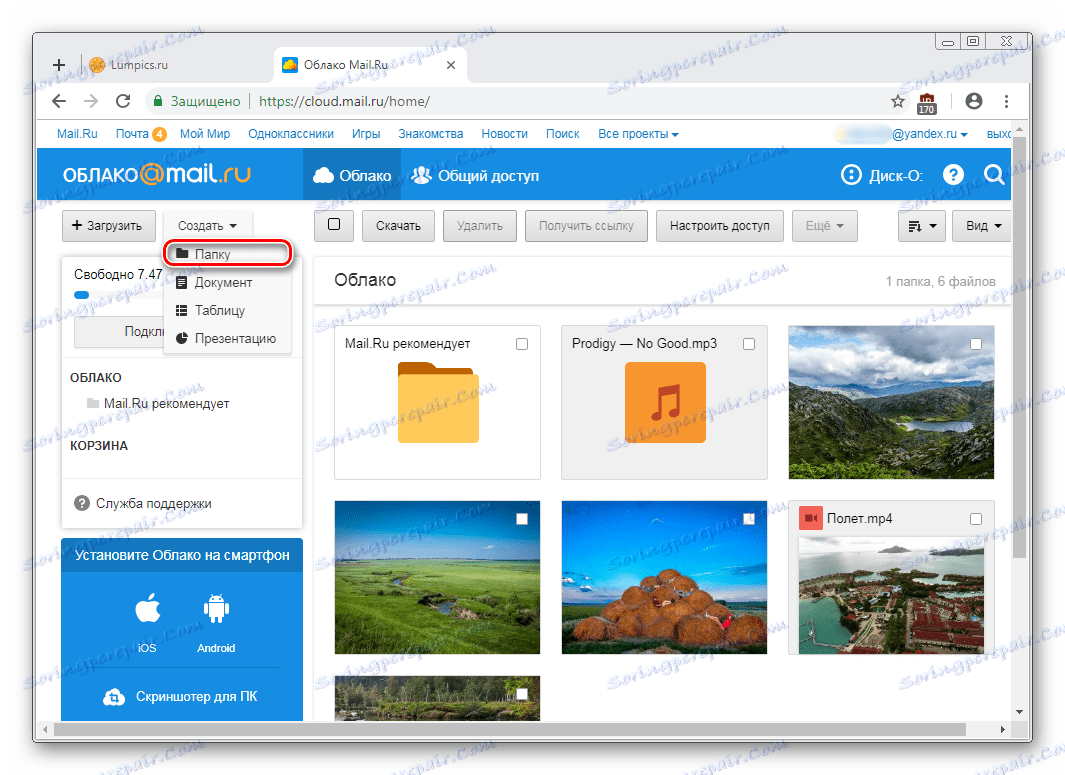
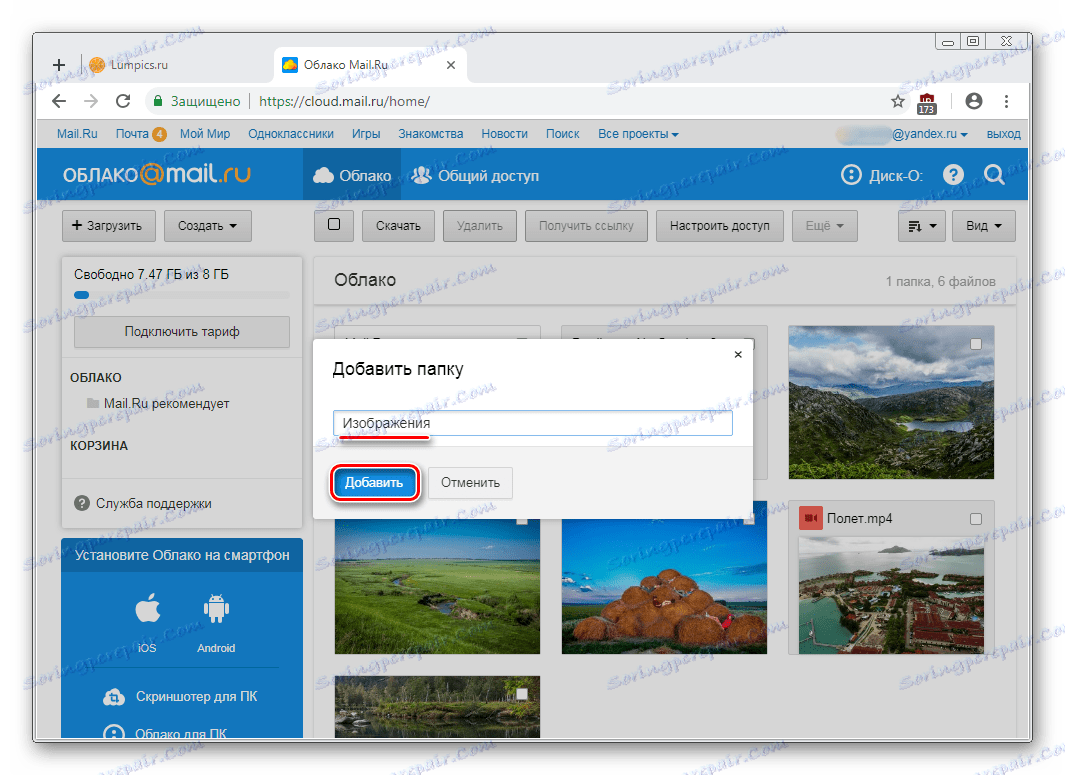
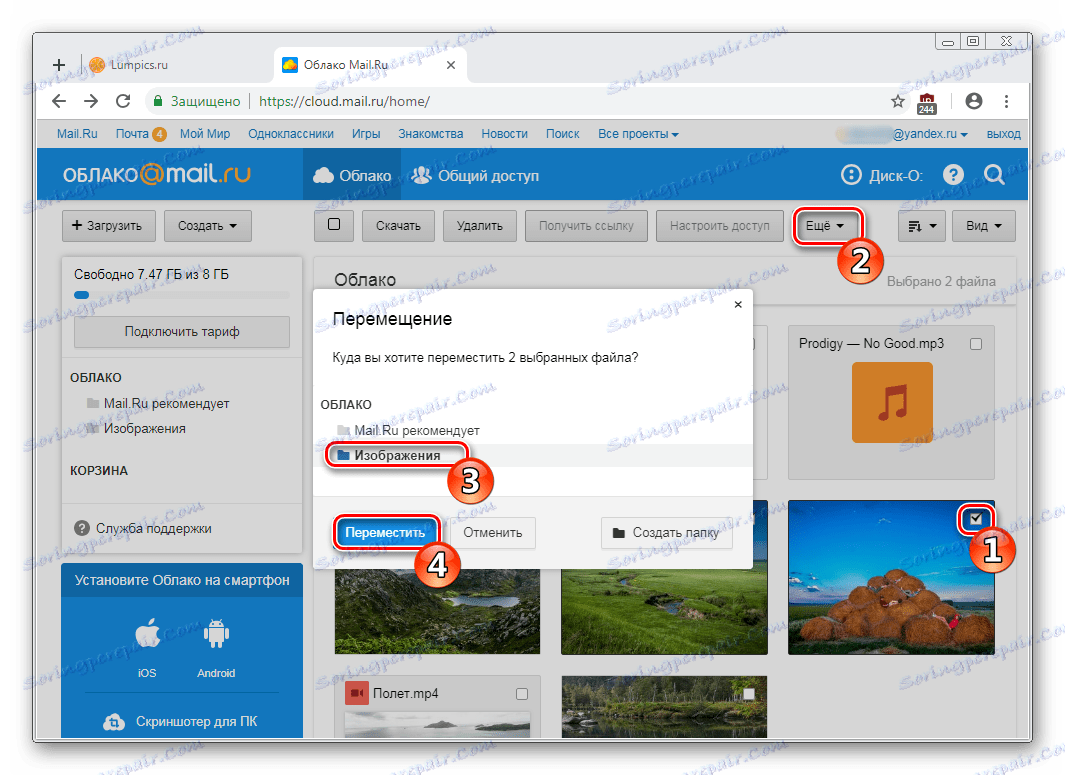
ایجاد دفتر اسناد
یک ویژگی مفید و راحت "ابرها" ایجاد اسناد اداری است. کاربر می تواند یک سند متن (DOCX)، یک جدول (XLS) و یک ارائه (PPT) ایجاد کند.
- روی دکمه "ایجاد" کلیک کنید و سند مورد نیاز خود را انتخاب کنید.
- یک ویرایشگر ساده در برگه مرورگر جدید باز خواهد شد. همه تغییراتی که ایجاد میکنید به طور خودکار و بلافاصله ذخیره میشوند، پس هنگامی که خلقت کامل می شود، می توانید فقط تب را ببندید - فایل قبلا در «ابر» قرار دارد.
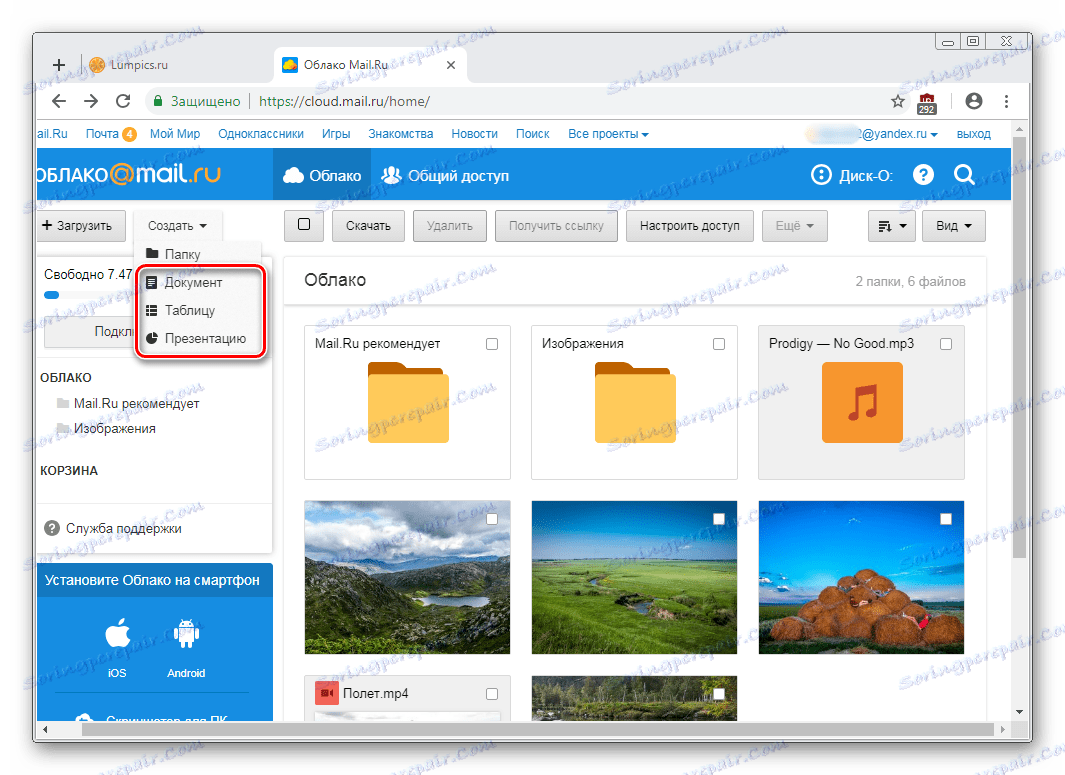
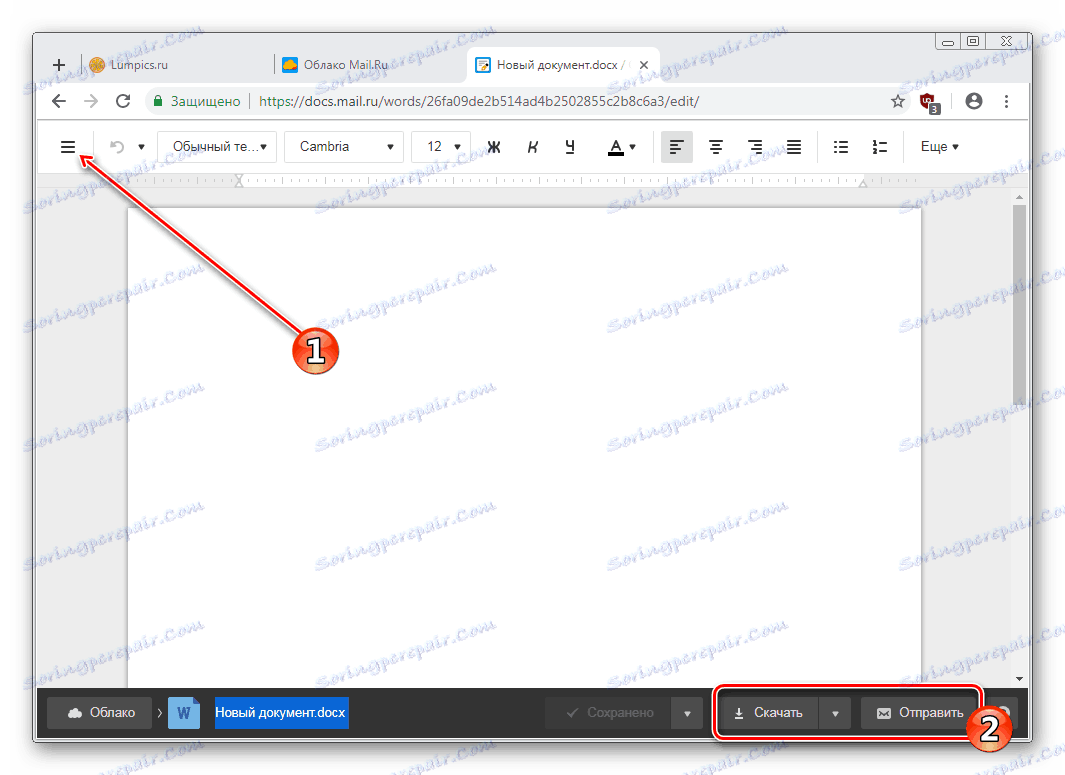
فراموش نکنید در مورد توابع اصلی - یک دکمه سرویس با پارامترهای پیشرفته (1)، دانلود یک فایل (با کلیک کردن بر روی فلش کنار کلمه "دانلود" ، شما می توانید پسوند را انتخاب کنید) و ضمیمه یک سند به حرف (2).
گرفتن لینک به یک فایل / پوشه
اغلب افراد فایل های ذخیره شده در ابر را به اشتراک می گذارند. برای انجام این کار، ابتدا باید یک پیوند به آنچه میخواهید به اشتراک بگذارید، دریافت کنید. این می تواند یک سند یا پوشه جداگانه باشد.
اگر شما نیاز به یک پیوند به یک فایل واحد دارید، فقط مکان نما را روی آن قرار دهید و روی نماد سهم کلیک کنید.
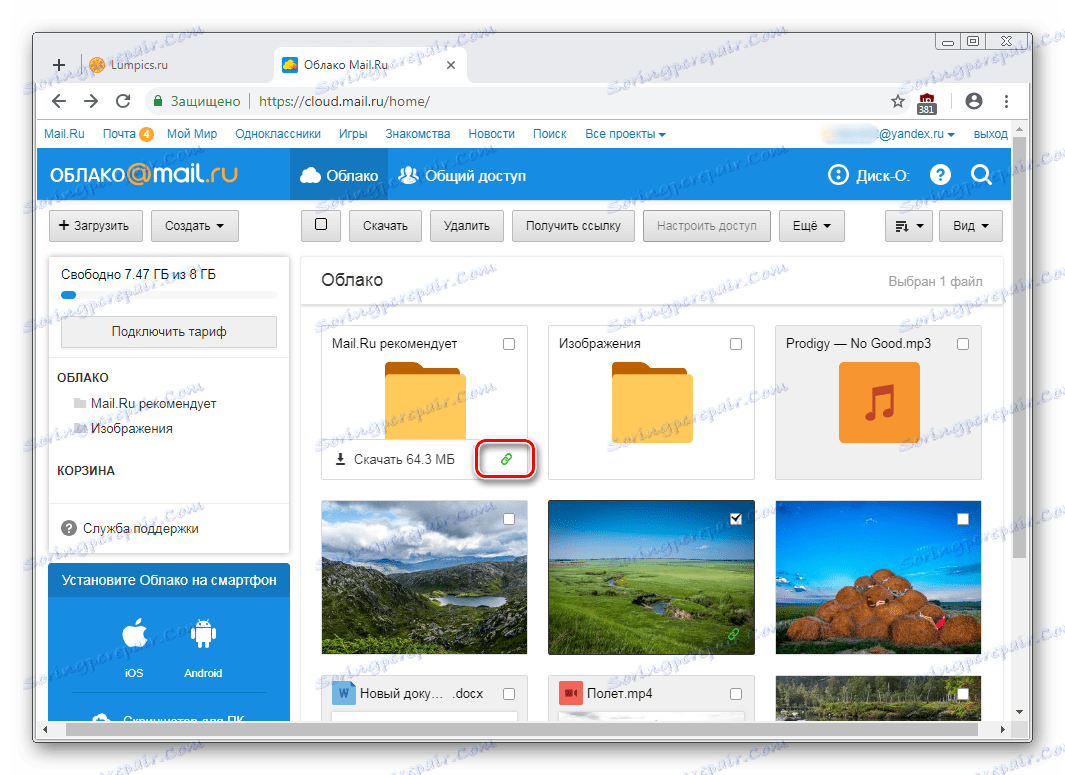
یک پنجره با تنظیمات باز خواهد شد. در اینجا میتوانید پارامترهای دسترسی و حریم خصوصی (1) را تنظیم کنید، لینک (2) را کپی کنید و به سرعت آن را از طریق ایمیل یا در شبکه اجتماعی (3) ارسال کنید. "حذف لینک" (4) به این معنی است که لینک فعلی دیگر در دسترس نخواهد بود. در واقع، اگر می خواهید دسترسی به کل فایل را متوقف کنید.
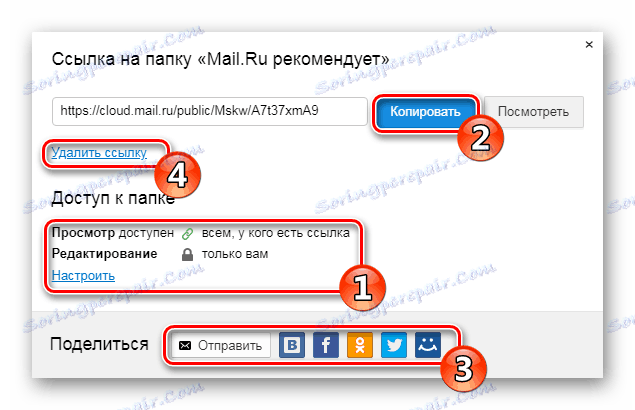
ایجاد اشتراک گذاری
به طوری که چند نفر می توانند اسناد یک ابر را در یک بار استفاده کنند، به عنوان مثال، بستگان شما، همسران و همکاران، دسترسی عمومی خود را تنظیم می کنند. شما می توانید از دو روش استفاده کنید:
- دسترسی به مرجع یک گزینه سریع و راحت است، اما نه امن ترین. توصیه نمیشود از آن برای دسترسی به ویرایش یا حتی مشاهده فایلهای مهم و شخصی استفاده شود.
- دسترسی به ایمیل - کاربرانی که شما آنها را برای مشاهده و ویرایش دعوت می کنید، یک پیام متناظر به ایمیل و یک لینک به خود پوشه دریافت می کنند. برای هر شرکت کننده می توانید حقوق دسترسی شخصی را تنظیم کنید - فقط مشاهده یا ویرایش محتوا.
فرآیند پیکربندی خود به نظر می رسد:
- پوشه ای را که می خواهید پیکربندی کنید را انتخاب کنید، آن را خاموش کرده و روی دکمه "پیکربندی دسترسی" کلیک کنید.
![پیکربندی دسترسی به یک پوشه در Mail.Ru Cloud]()
برای کار با اشتراک گذاری پوشه، یک جداگانه جداگانه در «ابر» وجود دارد.
- اگر میخواهید دسترسی به لینک را مرتب کنید، ابتدا روی «دریافت لینک» کلیک کنید، سپس بدون شک، حریم شخصی را برای مشاهده و ویرایش تنظیم کنید، و سپس با کلیک روی «کپی» ، لینک را کپی کنید.
- برای دسترسی به ایمیل، ایمیل فرد را وارد کنید، سطح دسترسی به مشاهده یا ویرایش را انتخاب کنید، و بر روی دکمه "اضافه کردن" کلیک کنید. بنابراین، شما می توانید چند نفر را با سطوح مختلف حفظ حریم خصوصی دعوت کنید.
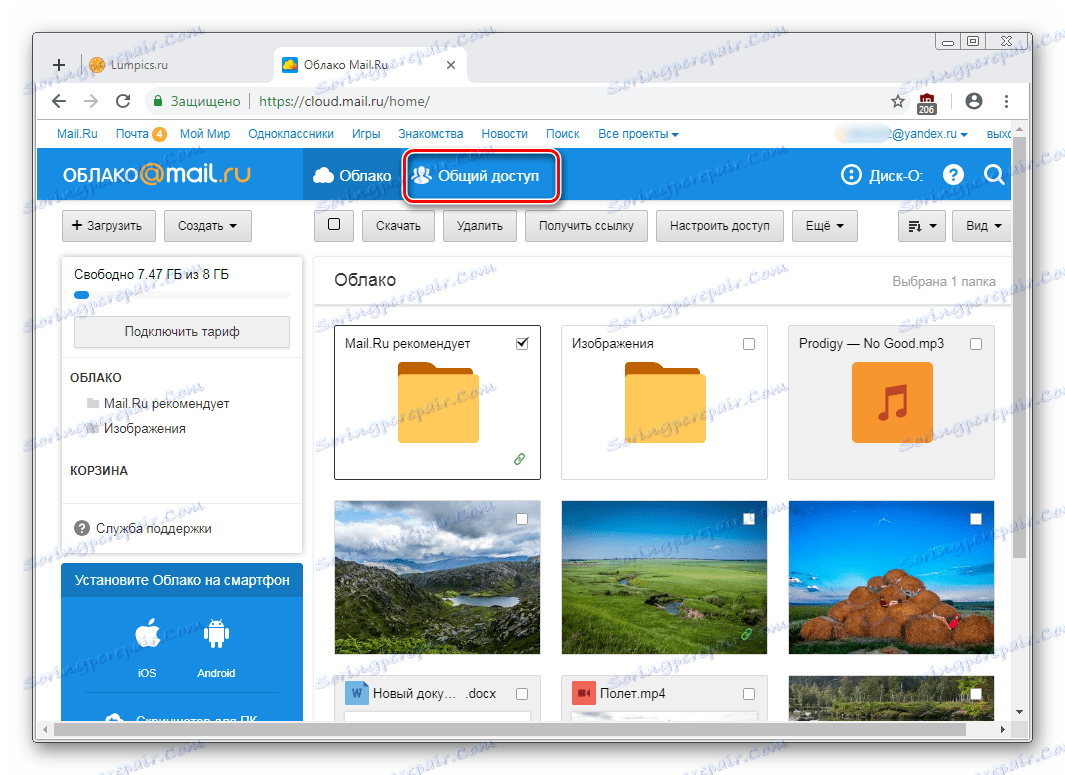
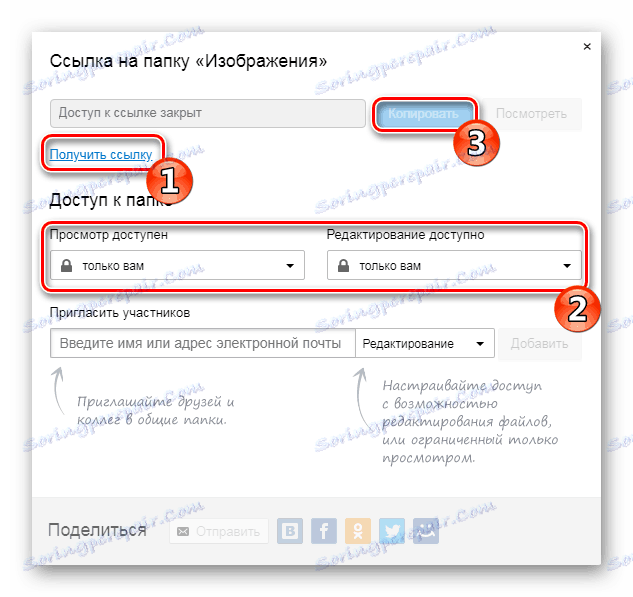
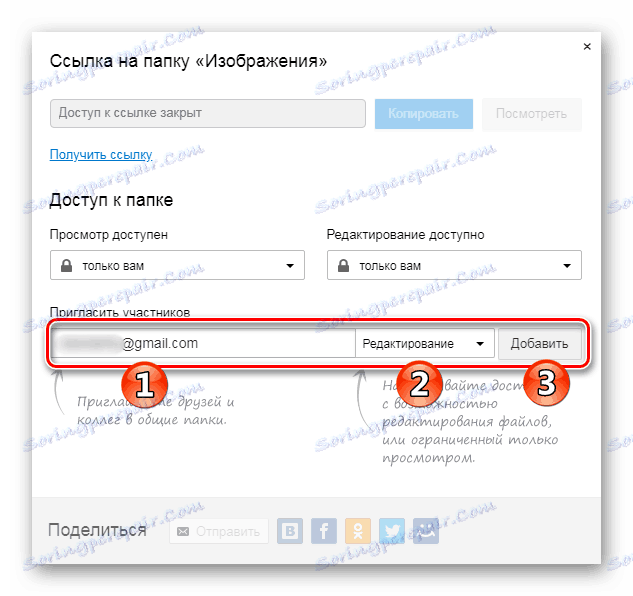
برنامه در PC Disk-O
این برنامه برای دسترسی به Cloud Mail.Ru از طریق یک سیستم جستجوی استاندارد طراحی شده است. برای کار با آن لازم نیست مرورگر را باز کنید - فایلهای مشاهده شده و کار با آنها از طریق برنامه هایی که از برنامه های خاص پشتیبانی می کنند انجام می شود.
در مقاله ای درباره ایجاد یک ابر، که در ابتدای مقاله لینک است، ما همچنین روش مجوز را در این برنامه در نظر گرفتیم. وقتی Disk-O را شروع می کنید و پس از ورود به سیستم، ابر به عنوان یک هارد دیسک شبیه سازی می شود. با این حال، آن را فقط در زمان راه اندازی نرم افزار نمایش داده می شود - اگر شما بسته نرم افزار، دیسک متصل ناپدید می شود.
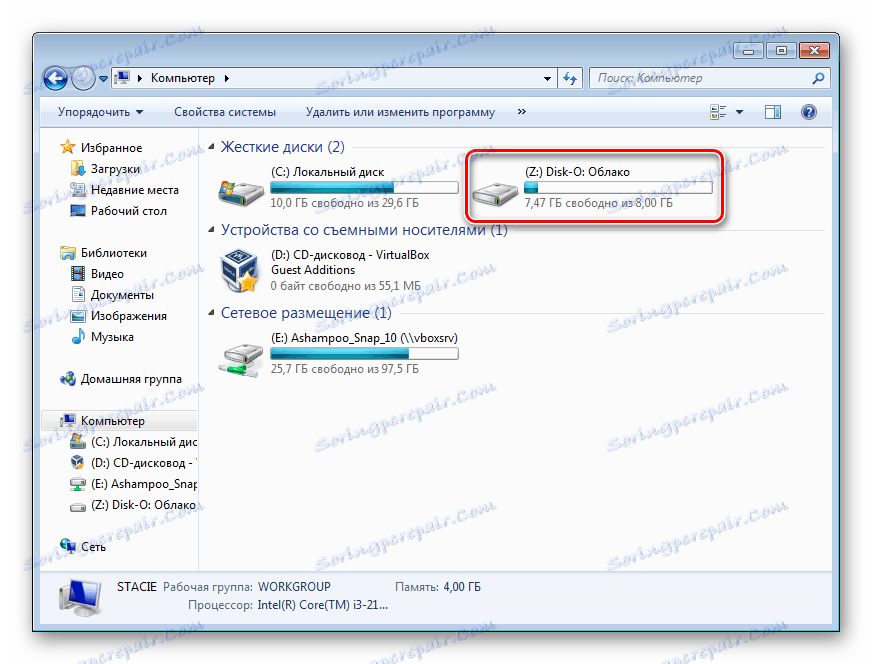
در همان زمان از طریق این برنامه می توانید چندین حافظه ابر را وصل کنید.
اضافه کردن به autoload
برای اجرای برنامه با سیستم عامل و اتصال به عنوان یک دیسک، آن را به autoload اضافه کنید. برای این:
- روی نماد سینی کلیک کنید
- روی نماد چرخ دنده کلیک کنید و "تنظیمات" را انتخاب کنید .
- کادر کنار "برنامه Autostart" را علامت بزنید
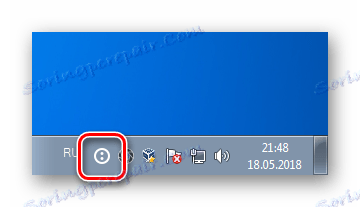
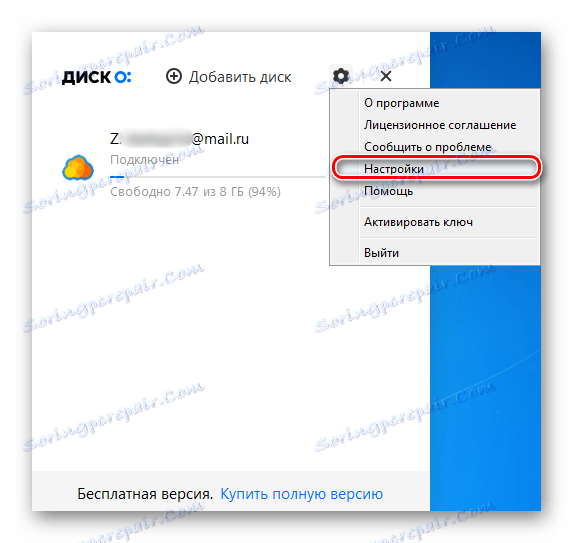
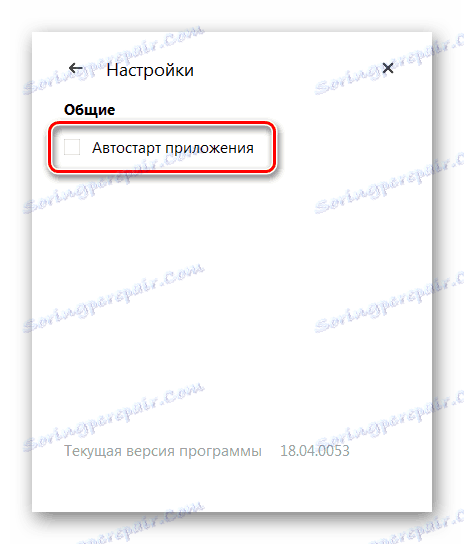
در حال حاضر دیسک همیشه در میان بقیه در پوشه کامپیوتر هنگامی که کامپیوتر شروع به کار می شود.
هنگام خروج از برنامه، از لیست حذف خواهد شد.
تنظیم دیسک
چند تنظیم دیسک وجود دارد، اما ممکن است برای کسی مفید باشد.
- شروع برنامه، حرکت مکان نما به دیسک متصل و کلیک بر روی آیکون در قالب دنده.
- در اینجا شما می توانید نام درایو، نام آن را تغییر دهید و عملکرد انتقال فایل های حذف شده را به سبد خرید خود برای بازیابی سریع فعال کنید.
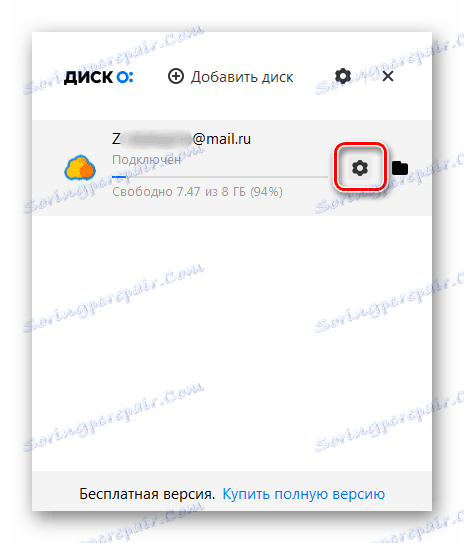
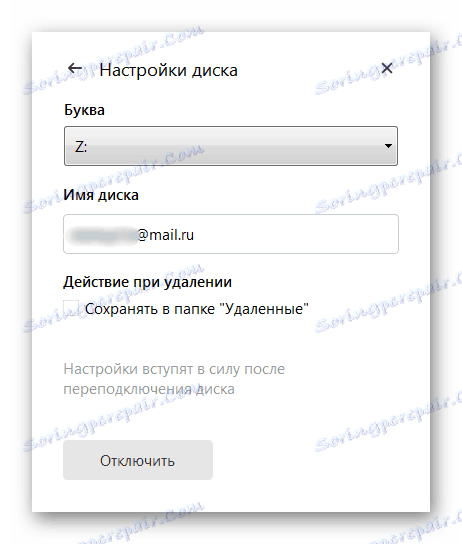
پس از تغییر پارامترها، برنامه خود را مجددا راه اندازی می کند.
مشاهده و ویرایش فایل ها
تمام پرونده هایی که روی دیسک ذخیره می شوند برای مشاهده و تغییر در برنامه های مربوط به برنامه های خود باز می شوند.
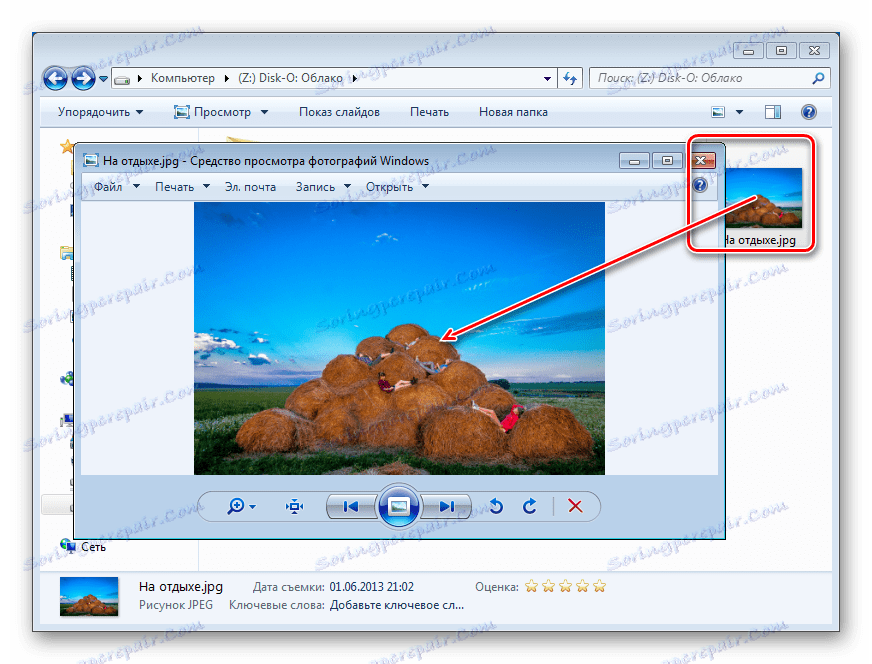
بنابراین، اگر هر فایل را نمی توان باز کرد، شما باید نرم افزار مناسب را نصب کنید. در سایت ما مقالاتی در مورد انتخاب برنامه ها برای بعضی ها پیدا خواهید کرد فرمت های فایل .
همه تغییراتی که با فایل ها ایجاد می کنید بلافاصله همگام سازی شده و به روز شده در ابر. کامپیوتر / برنامه را خاموش نکنید تا آنکه به ابر بارگیری شود (هنگام همگام سازی، نماد برنامه در سینی چرخانده می شود). لطفا توجه داشته باشید که فایل ها با نام کولون (:) به نام همگام نیستند!
آپلود فایل
شما می توانید فایل ها را به Cloud آپلود کنید با اضافه کردن آنها به یک پوشه در رایانه خود. این را می توان با روش های معمول انجام داد:
- کشیدن و رها کردن . یک فایل / پوشه را از هر جایی از کامپیوتر بکشید. در این حالت، حرکت نمی کند، اما کپی کردن رخ خواهد داد.
- کپی و چسباندن کپی فایل را با کلیک راست بر روی آن و انتخاب "کپی" از منوی زمینه، و سپس با کلیک راست در داخل پوشه ابر و انتخاب "چسباندن" .
![فایل کپی شده را به برنامه Disk-O بچسبانید]()
یا از کلید میانبر Ctrl + C برای کپی و Ctrl + V برای چسباندن استفاده کنید.
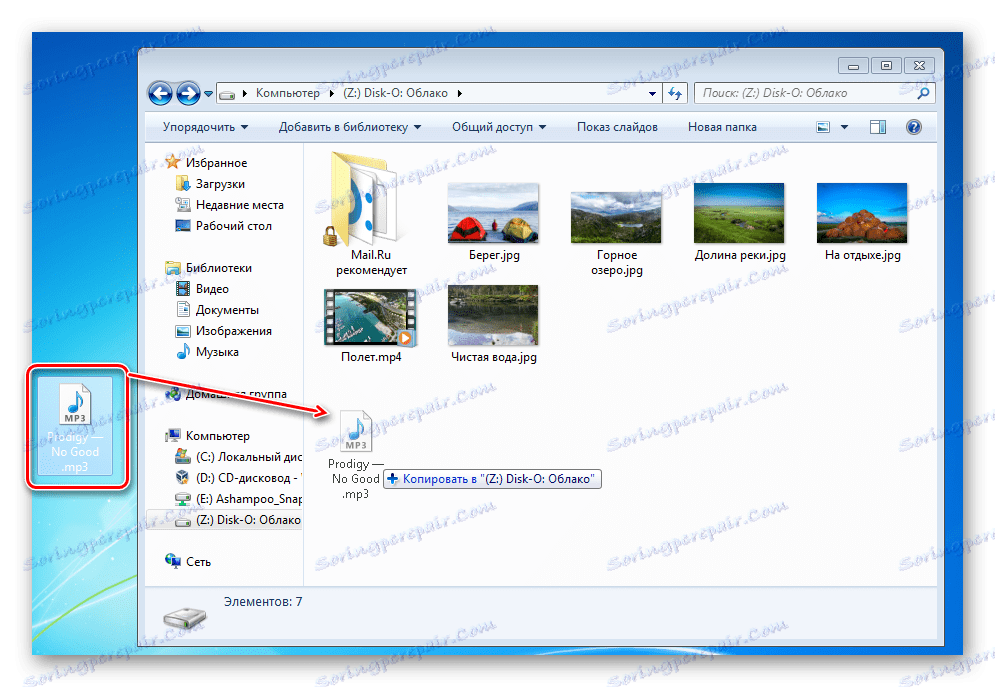
ما توصیه می کنیم با استفاده از این برنامه برای دانلود فایل های بزرگ، به عنوان این روند بسیار سریع تر از طریق یک مرورگر است.
گرفتن پیوند به یک فایل
با پیوند دادن، می توانید فایل ها و پوشه ها را روی دیسک به سرعت به اشتراک بگذارید. برای انجام این کار، روی فایل کلیک راست کرده و از منوی context انتخاب مورد "Disk-O: کپی لینک عمومی" را انتخاب کنید .
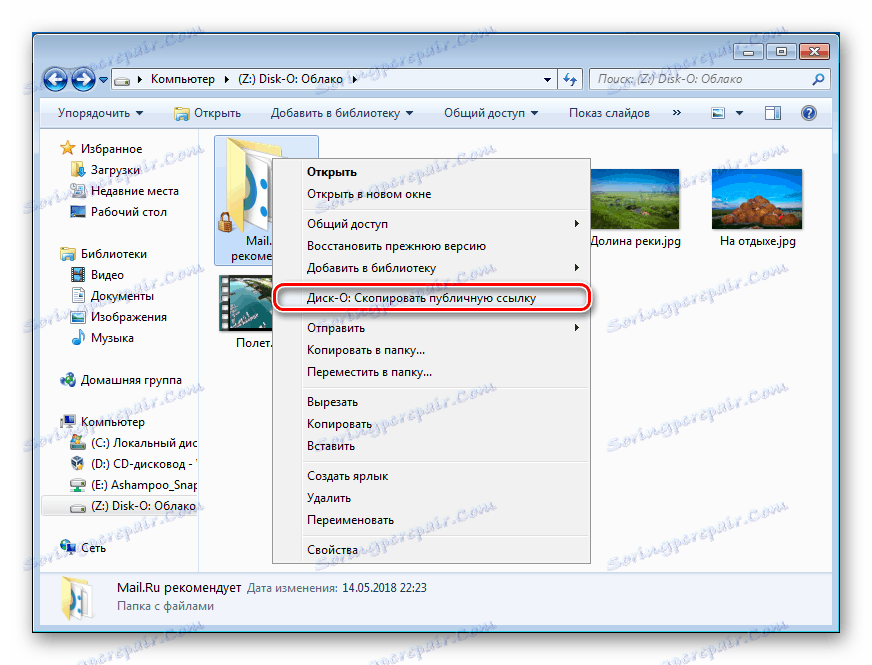
اطلاعات در مورد این به صورت یک اعلان پاپ آپ در سینی ظاهر می شود.
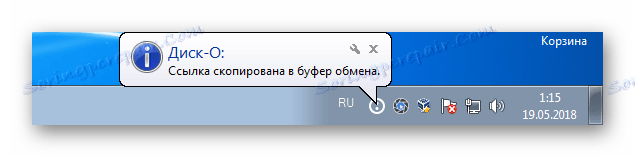
این جایی است که ویژگی های اصلی نسخه وب و پایان برنامه کامپیوتر است. لازم به ذکر است که Mail.Ru به طور فعال حافظه ابر خود را توسعه می دهد، بنابراین در آینده ما باید از ویژگی های جدید و توابع برای هر دو سیستم عامل انتظار داشته باشیم.